FireTVの映像が乱れる、ぼやけるといった場合の原因と対処法方法についてまとめました。
また、通常よりも更に画質を上げるためのFireTV本体設定3つについてもご紹介します。
FireTVの画質が悪い場合の対処方法

YouTube・NETFLIXなど使っているアプリの設定を見直す
FireTVではなく、使っているアプリの画質設定が低くなっているため、映像が乱れている可能性があります。
画質の設定方法はアプリやサービスによりますが、ユーザー設定などの画面から設定できるケースが多いです。
- Youtubeであれば「FireTV上で再際している映像の枠あたりの設定画面」から画質設定が可能です。
- NETFLIXであれば「NETFLIXのHPのログインユーザ設定」から画質の設定が可能です。
FireTVの画質設定を見直す
「設定」⇒「環境設定」⇒「データ使用量の監視」⇒「ビデオ画質を設定」の順にタップします。
「ビデオ画質を設定」項目にて画質が「最高画質」となっていることを確認しましょう。
WiFi速度を見直す
使っているWiFiの速度が低くて映像が乱れている可能性があります。
FireTV以外の端末、例えばスマートフォンから動画を視聴して映像が乱れているのであれば、WiFi速度が遅いことが映像乱れの原因です。
新しいWiFiルータに買い替える、固定回線サービスを見直すといった根本的な対策が必要となります。
FireTVの画質を更に上げる方法
色深度を8ビット⇒12ビットに変更
「設定」⇒「ディスプレイとサウンド」⇒「ディスプレイ」⇒「色深度」の順にタップします。
デフォルトでは8ビットに設定されているので12ビットに変更しなおしたらOK。

フレームレートの変更
「設定」⇒「ディスプレイとサウンド」の順にタップして
「オリジナルのフレームレートに合わせる」をONに変更しなおしたらOK。

カラーフォーマットの変更
「設定」⇒「ディスプレイとサウンド」の順にタップして
デフォルトで「自動」に設定されている個所を「YCbCr」に変更します。
DeepColor対応の投影機器であれば、表現力がより豊かになります。
使っているテレビがDeepColorに対応しているかは設定プレビューで確認します。
プレビュー画面でしっかり投影されていればそのまま設定を進めましょう。

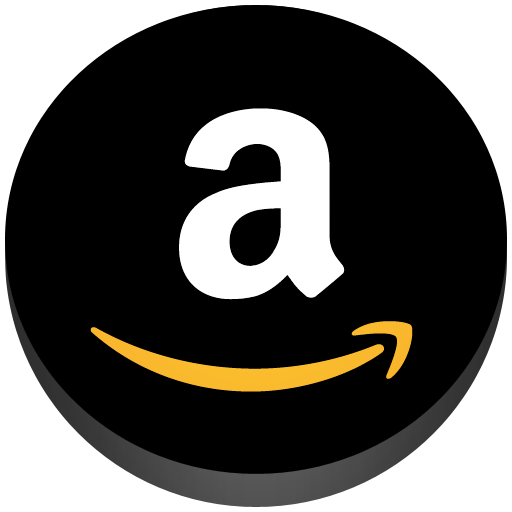 Amazonチャージで1000円キャンペーン
Amazonチャージで1000円キャンペーン 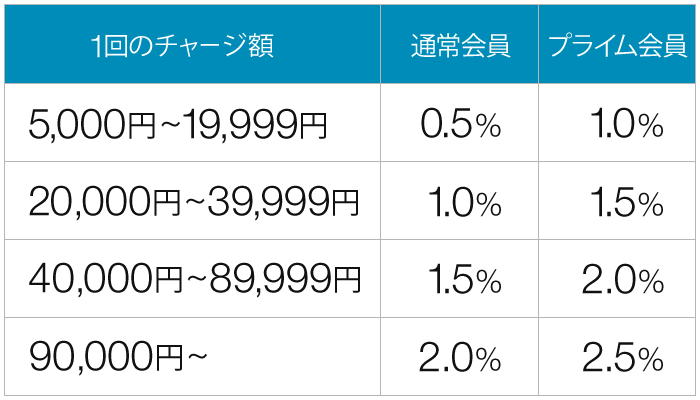 Amazonプライム会員なら、使わなきゃ損です。
Amazonプライム会員なら、使わなきゃ損です。

